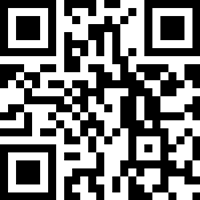条码驱动安装操作图示
1.打开驱动图标 选择:“我同意”,下一步

选择自己要安装的盘符,一般选择默认就可以了


按照下图操作

这里稍微说一下:
如果你的打印机是USB接口,可以等待一下,软件会自动识别型号(万一没有识别到就选择下面的【其他】)
直接选择【其他】,然后下一步

选择好你的打印机型号,记得选中哦

在【端口】处选择好你打印机对应的端口,然后下一步

下面可以自定义打印机名称和是否开启默认打印机,选择好后就下一步操作

看到这一步,说明你离驱动安装成功只差一步之遥了

看到下面的图片,恭喜你,你的驱动已经成功安装好了

安装完成以后,返回到控制面板→打印机和传真→找到安装好的驱动图标→右键打印机属性→常规→打印首选项,调整纸张的规格大小,如图所示:

在“页面设置”→“卷”→“名称”里面新建纸张规格,如图所示:

接着上面的步骤,在“卷”→“纸张设置”里面调纸张的方式、类型、间距高度→“介质处理”里面调打印的方式,如下图:

10.在“选项”→“打印机选项”里面有一个“打印速度”和“深度”
这里先简单的介绍一下:
条码机的打印速度分五个等级:50.8mm/s、76.2mm/s、101.6mm/s、127mm/s,152.4mm/s
打印机默认的打印速度是:101.6mm/s;深度分1-14个等级,打印机默认的是等级7

常规”打印测试页